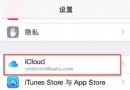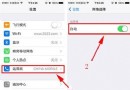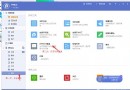愛思助手怎麼導入壁紙?愛思助手壁紙導入手機圖文教程
編輯:IOS技巧綜合
愛思助手壁紙非常豐富和好看,那麼大家知道將壁紙導入手機的方法嗎?不會的話,今天給大家介紹愛思助手壁紙導入手機圖文教程,一起來學學吧!
下載地址:愛思助手官方下載(全自動一鍵式刷機)
手機下載:愛思助手移動端 中文官方版
愛思助手壁紙導入手機教程
1、手機連接愛思助手,點擊左側“鈴聲壁紙”-“壁紙”,選擇您喜歡的壁紙分類;
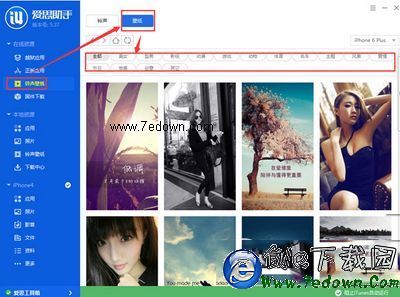
2、例如我們選擇“蘋果”分類,找到喜歡的壁紙,鼠標放在想要的壁紙上面,就可以直接“下載”或者“導入”;
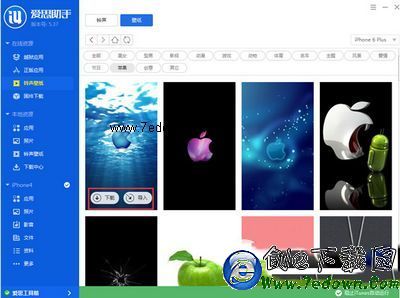
3、回到愛思助手左側的“本地資源”-“下載中心”,可以看到正在下載或者已經下載完成的壁紙,選擇想到的壁紙,點擊“導入”即可以導入設備了;
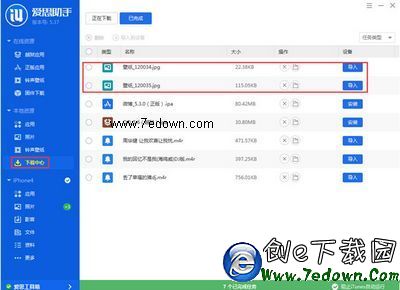
4、在“我的設備”-“照片”中可以查看剛才下載好的壁紙;
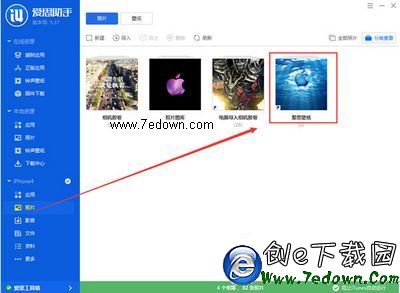
5、打開手機,進入“設置”-“牆紙”-“選擇新的牆紙”-“設定”即可;
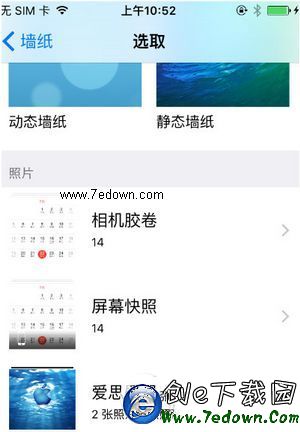

相關文章
+- 中國聯通4G助手4G Assistant白圖標刪除不了怎麼辦?[圖]
- 兔兔助手一鍵安裝ipa圖文教程[多圖]
- iOS8.3正式版刷機教程 愛思助手iOS8.3刷機教程[多圖]
- 樂8蘋果助手破解游戲怎麼安裝?樂8蘋果破解游戲安裝教程圖文詳解[多圖]
- 海馬蘋果助手不能信任怎麼辦 未受信任的企業級開發者解決方法[多圖]
- IOS9系統不能使用海馬蘋果助手? IOS 9玩轉海馬蘋果助手正確姿勢[多圖]
- 海馬蘋果助手破解游戲怎麼安裝?海馬蘋果助手游戲安裝方法圖文詳解[多圖]
- PP盤古越獄工具下載 pp盤古越獄助手下載地址[多圖]
- 蘋果越獄助手閃退?蘋果越獄助手出現閃退怎麼辦[圖]
- 聯通4G助手app官網?聯通4G助手二維碼是什麼?[多圖]
- iOS8.1.1無法越獄怎麼辦?XY助手海量應用免費裝[多圖]
- iOS同步推同步助手好用嗎?iOS越獄同步推怎麼樣使用?[多圖]
- Siri升級內置百度百科 蘋果語音助手默認百度搜索[多圖]
- 蘋果將發布iOS維修助手APP:故障排除專業應用[圖]
- iOS維修助手APP即將上線:蘋果用戶可以自己維修設備[多圖]
- iPhone6怎麼看無線Mac地址?iPhone6查看Mac地址方法
- 教程:升級開發者預覽版/公測版後如何改回iOS10.2正式版?
- 微信圖標怎麼更換 iphone紫色微信圖標更換方法
- iphone鎖屏後界面上下出現兩道槓可以去掉嗎?
- iPhone5怎麼越獄 iPhone5 iOS8完美越獄教程
- iPhone自帶軟件怎麼刪除?刪除Apple Watch,播客等iOS自帶APP教程
- iPhone5s怎麼直接撥打分機號碼?iPhone5s直接撥打分機號碼方法
- iOS8.3越獄插件更新匯總 完美兼容iOS8.3
- iOS9.2版本什麼時候更新 iOS9.2上線時間是什麼時候
- iPhone7怎麼省電 iPhone7與7 Plus省電全攻略